最近接触了Unity的AR开发,踩了无数个坑,最终还是成功的扫描了出来。Model Target功能是Vuforia近几年才推出的功能,而且在Unity2017.3之后的版本中,Vuforia已经内嵌到了Unity中,可以说是非常的方便。
这里先分享一下开发过程,之后在分享一下踩过的奇葩的坑。
使用的Unity版本是2018.3.8f1.这里建议使用2018的版本。
首先,要去Vuforia的官网下载一个Model Target Generator。这个是用来导出要识别的物体的模型数据,然后好放到Unity中。
下载地址在这里
,下载如下文件,然后解压即可
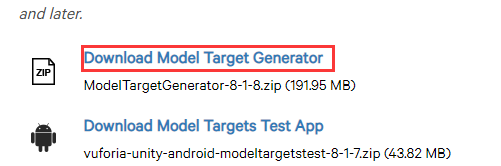
解压后,运行Model_Target_Generator.exe文件

然后需要输入你的Vuforia账号,否则无法进入
注:每个账后会有20次导出数据的机会,就算是重复导出也是占用次数的,这里大家要注意一下

进入界面之后如下,我这个已经导入过模型了,所以就没有那个特别显眼的Create New Model按钮,只有左上角的一个小的。

直接点击Create New Model按钮,新建一个项目。这里的模型就是Obj文件或其他的3D模型文件


模型打开之后。点击Detection Position,场景终会出现一个线框。
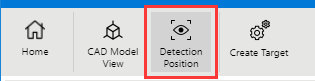
然后移动模型,找到一个最佳的位置
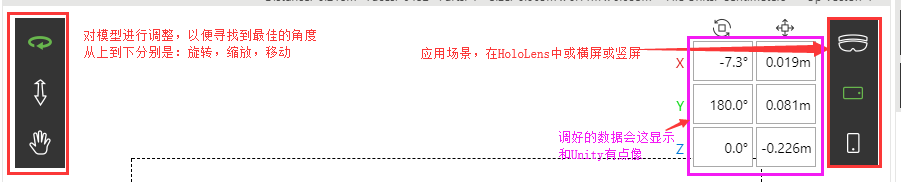
接下来选择尺寸

当一切都调整好之后,点击Add Single View,生成一个线框。

都完成了只剩下最后一步,导出Unity数据包。点击Create Target生成包
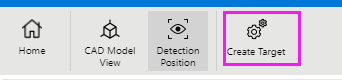
这里我就不接导出包的图片了,次数紧张

这是导出的全部数据
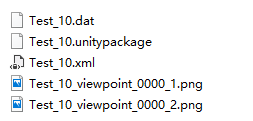
这就算完成了一半了,接下来直接将.unitypackage文件导入到Unity中就行。这个软件已经可以关闭了。
注意:要识别的模型不要太简单,比如使用一个一次性纸杯之类的,刚开始为了图个简单,使用纸杯,发现模型太简单,识别非常困难。
下一篇我们分享一下在Unity中如何使用Model Target。
感谢观看。希望此文章对您有用